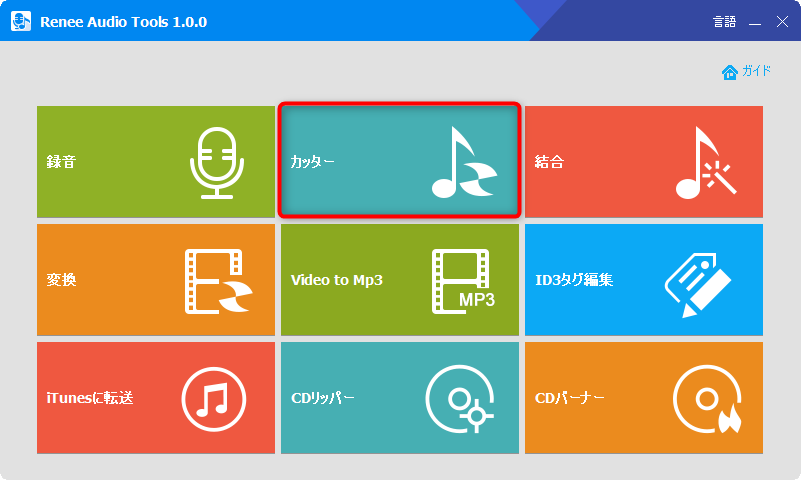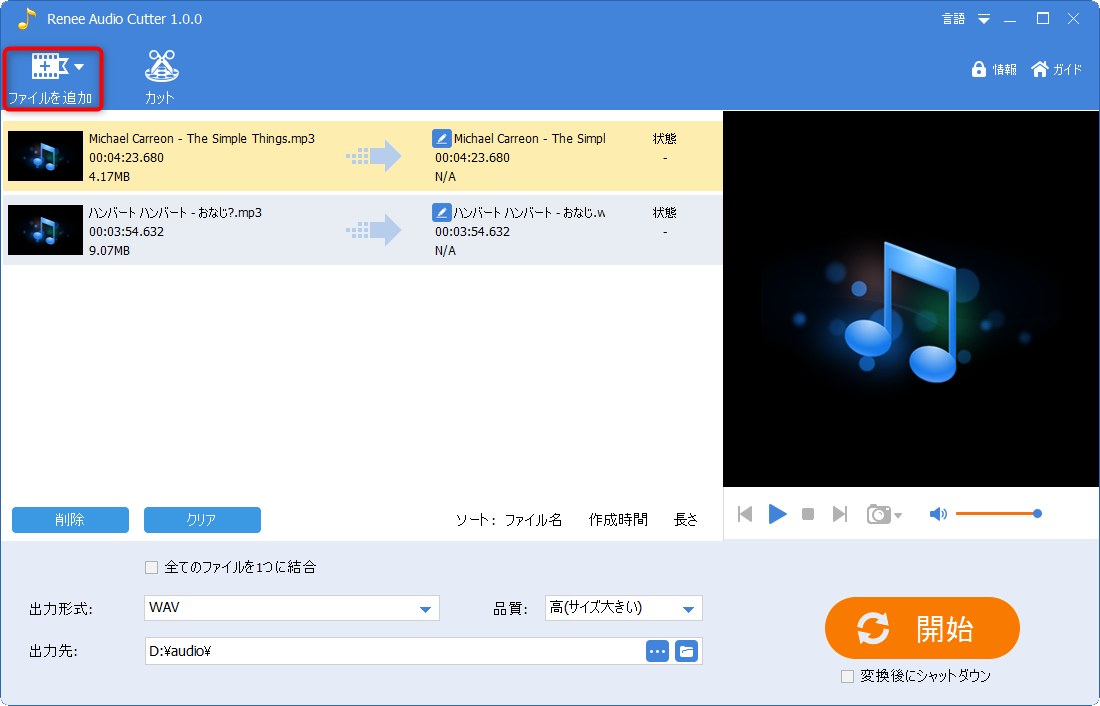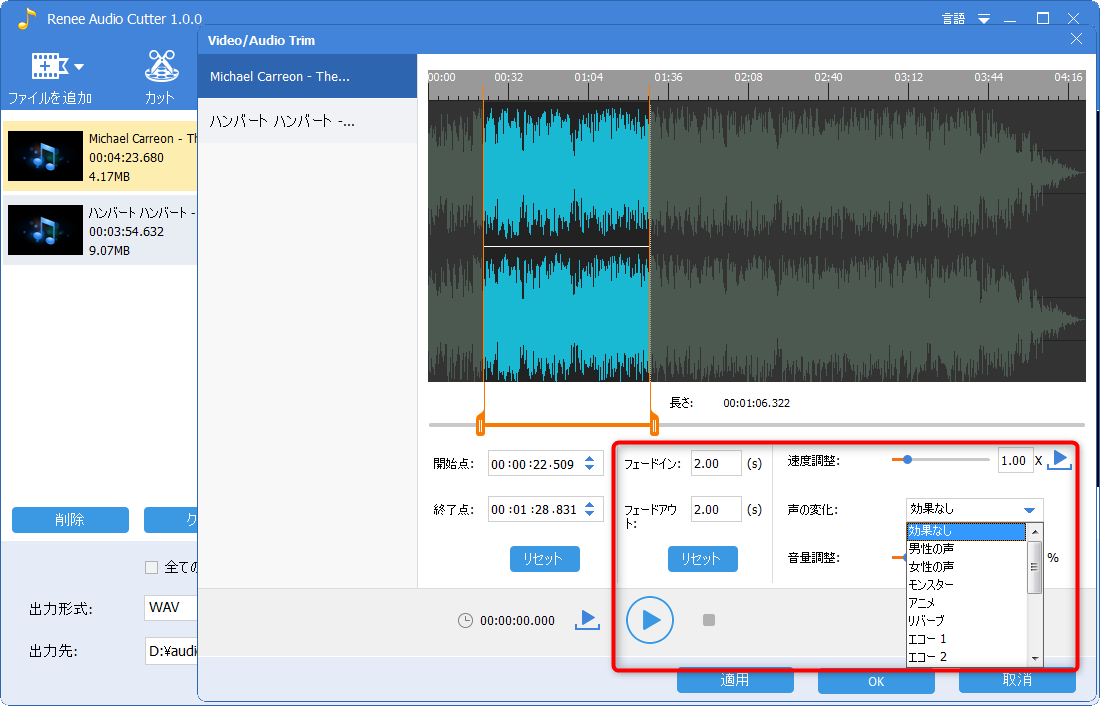概要
MP3を編集する時、MP3の結合機能を使用することがよくあります。MP3ファイルを結合する最も一般的な方法は、ソフトウェアを使用して結合するか、オンラインWebサイトを使用してMP3結合することです。この記事は主に、オンラインでMP3ファイルを結合する方法を紹介します。
- 望ましくない広告はしばしばポップアップします。
- 一部のWebサイトでは、MP3オーディオにサイズ制限があります。
- オンラインでのMP3変換はソフトウェアよりも遅くなります。

多機能 トリミング、カット、録音、結合、形式変換、動画から音声抽出、ID3タグ編集、iTunesに転送、CDの音楽取出し、CDに焼く、特効追加等機能ある。
無料 フリーで全機能利用可能!(非商用のみ)
強力 MP3 , M4A , WAV , ACC 等各形式音声ファイル対応。Windows 10 , 8.1 , 8 , 7 , Vista , XP対応。
操作容易 操作が直感的にわかりやすい。初心者も簡単に利用可能。
日本語対応 インターフェースは日本語化されている。
多機能 音声録音・編集可能。
無料で強力 多数形式対応。
操作容易 初心者も簡単に利用可能。
② ソフトを開き、「結合」をクリックします。
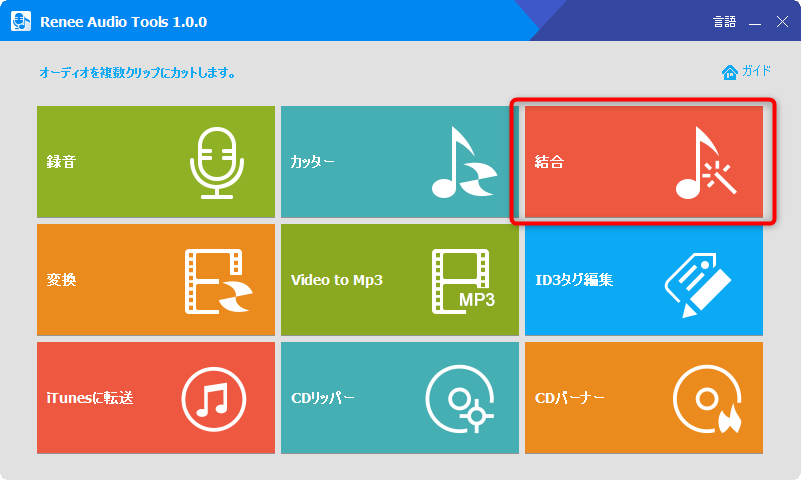
③ 「ファイルを追加」をクリックして、結合したいファイルを再生順番で追加します。
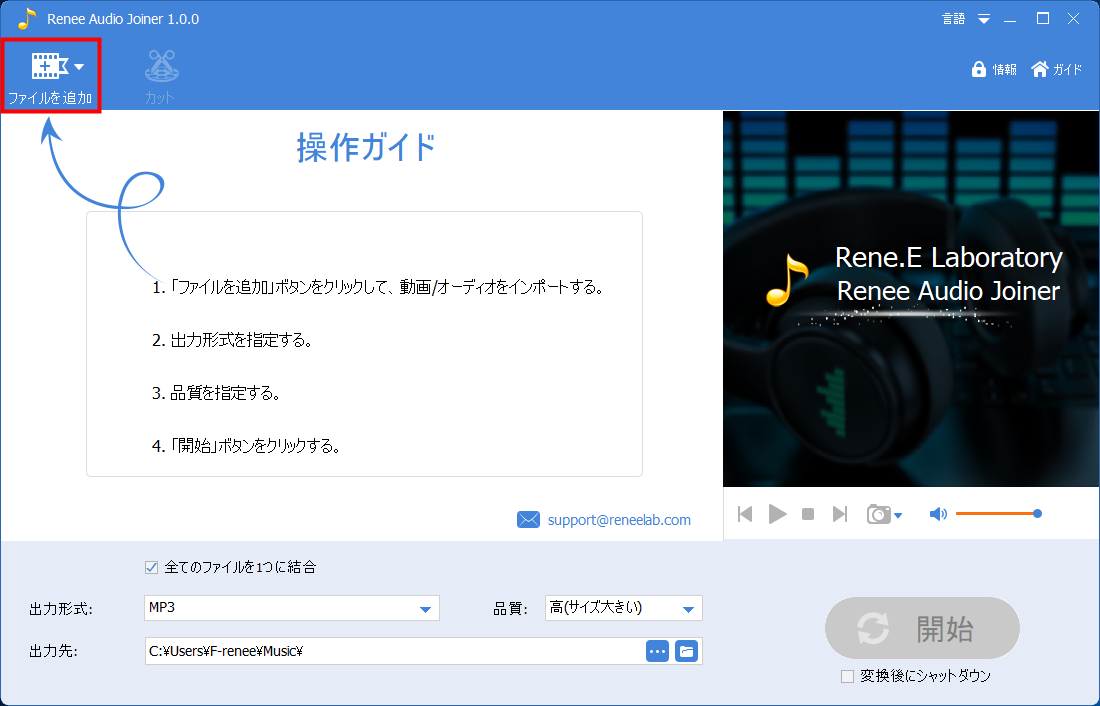
④ 「全てのファイルを1つに結合」にチェックを入れます。出力形式、出力先、品質を設定後、「開始」ボタンをクリックします。

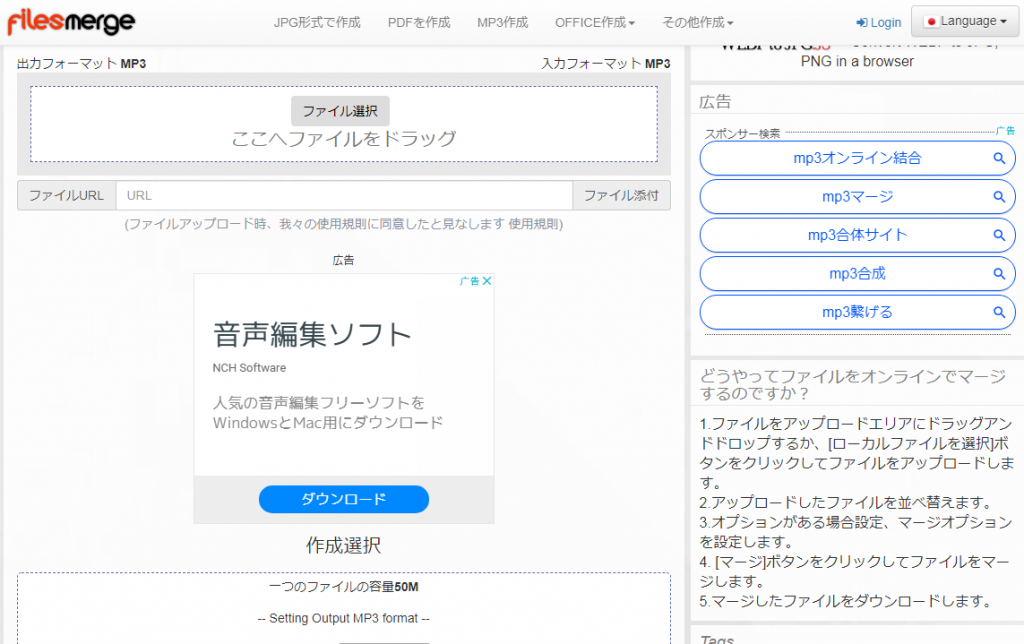
ソフトウェアRenee Audio Toolsを使用する場合、このような制限がありません。一度に複数のオーディオをアップロードでき、操作中に広告がポップアップ表示されることもありません。

多機能 音声録音、トリミング、カット、結合、形式変換、動画から音声抽出、ID3タグ編集、iTunesに転送、CDの音楽取出し、CDに焼く、特効追加等機能ある...
無料 フリーで全機能利用可能!(非商用のみ)
強力 MP3 , M4A , WAV , ACC 等各形式音声ファイル対応。Windows 10 , 8.1 , 8 , 7 , Vista , XP対応。
操作容易 操作が直感的にわかりやすい。初心者も簡単に利用可能。
日本語対応 インターフェースは日本語化されている。
使いやすい簡単な操作で録音できます。
無料フリーで全機能利用可能!
多言語対応インターフェースは日本語化されている。
無料体験無料体験 63216ユーザーが無料体験しました。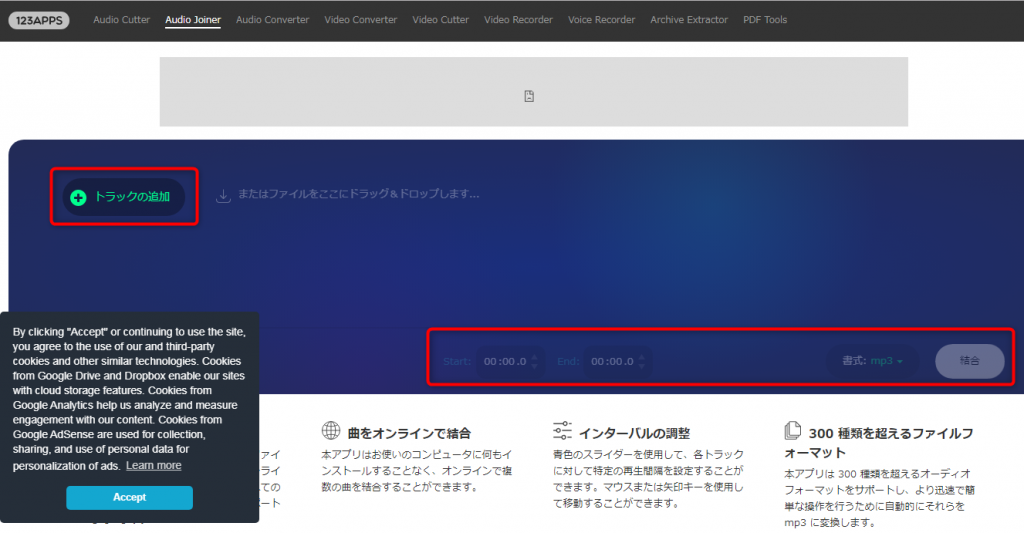
MP3結合方法 | 広告 | 編集可能 | 速度 | サイズ制限 |
|---|---|---|---|---|
| Renee Audio Tools | なし | 可能 | 速い | なし |
| filesmerge | ある | 不可能 | 一般 | ある |
| Audio Joiner | ある | 不可能 | 遅い | なし |
関連記事 :
2022-06-16
Ayu : FLACは主にプロのレコーディングスタジオで使用されていますが、日常生活でFLACをMP3形式に変換するにはどうすればよいですか...
iPadとPC・iPadとiPhoneの間の写真を転送する方法
2022-06-16
Imori : iPadは最も有名なタブレットコンピューターシリーズの1つですが、iOSのため、iPadにはファイル(写真など)を転送する制限が...
2022-06-16
Satoshi : オンラインMP3オーディオ編集Webサイトの機能は、主にMP3などのオーディオカットとフォーマット変換に分かれています。この記事...
【簡単】YouTube動画をWAVに変換しダウンロードする方法
2022-06-16
Yuki : YouTubeは、世界で最も人気のある動画サイトの1つです。YouTube動画からビデオ音楽を抽出したいユーザーもいます。 Yo...
何かご不明な点がございますか?